Die Adware/InstallCore. Gen ist eine gefährliche Software, die gefährliche Werbung auf dem infizierten Computer anzeigt. Bei einer Computerinfektion können Benutzerinformationen von dem Malware-Programm gesammelt werden, um gezielte Werbung anzuzeigen. Die Adware/InstallCore. Gen wird in anderen Anwendungen gebündelt und ohne Benutzeraufforderung auf dem System installiert.
Schritt für Schritt Entfernung von Adware/InstallCore. Gen.
Schritt 1. Systemwiederherstellung deaktivieren
Das Deaktivieren der Systemwiederherstellung ist erforderlich, um eine mögliche erneute Infektion zu verhindern, bevor Adware oder Viren vollständig entfernt werden. Sobald die Desinfektion abgeschlossen ist, aktivieren Sie die Systemwiederherstellung erneut.
Anweisungen zum Deaktivieren der Systemwiederherstellung finden Sie je nach Betriebssystem in den folgenden Links:
Windows 8
Windows 7
Windows Vista
Windows XP
Schritt 2. Deinstallieren Sie die „FLV-Player“-Anwendung
1. Gehen Sie dazu zu Start > Systemsteuerung.
{Anfang > Einstellungen > Schalttafel. (Windows XP)}
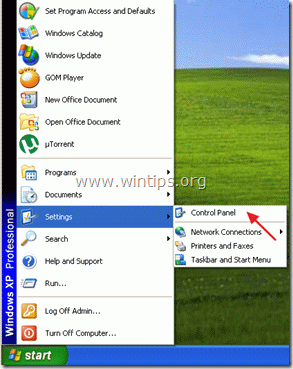
2. Doppelklick zum Öffnen“Hinzufügen oder entfernen von Programmen” wenn Sie Windows XP haben oder
“Programme und Funktionen“, wenn Sie Windows 8, 7 oder Vista haben).
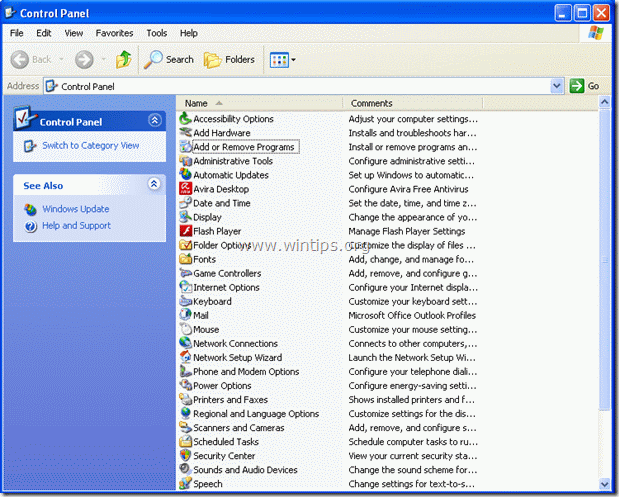
3. Suchen Sie in der Programmliste nach und „FLV Player“ entfernen/deinstallieren Bewerbung durch unbekannten Verlag.
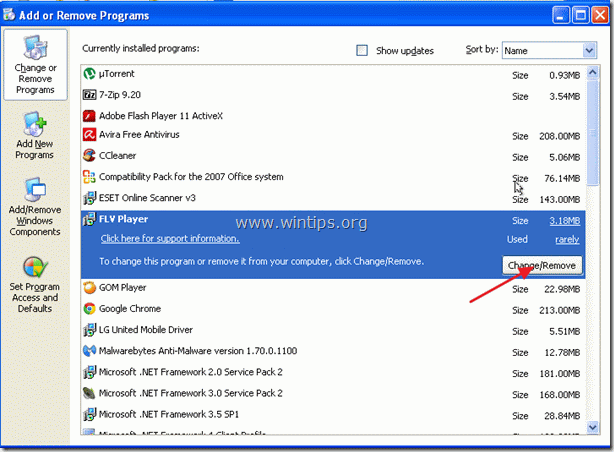
Schritt 3. Löschen Sie den FLVPlayer-Ordner aus C:\Programme.
Öffnen Sie den Windows-Explorer und gehen Sie zu "C:\Programme". Suchen und löschen Sie die "FLV Player" Mappe.
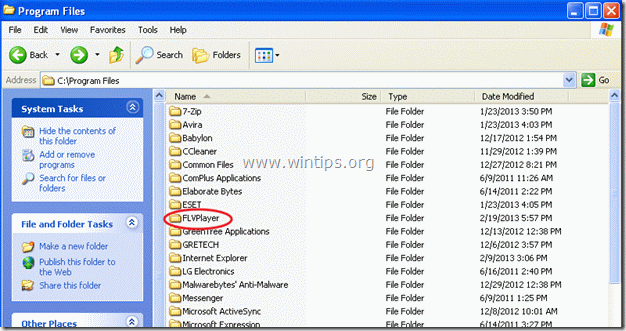
Schritt 4. Bereinigen Sie unerwünschte Dateien und Einträge.
Benutzen "CCleaner” programmieren und weiter mit sauber Ihr System von temporär Internetdateien und ungültige Registry-Einträge.*
*Wenn Sie nicht wissen, wie Sie es installieren und verwenden „CReiniger“, Lese das Anweisungen.
Schritt 5.Sauber Ihr Computer von böswillige Bedrohungen.
Verwenden Sie das Programm "MalwareBytes Antimalware", um Ihren Computer von bösartigen Bedrohungen zu befreien, die auf Ihrem Computer verbleiben.*
*Wenn Sie nicht wissen, wie man „MalwareBytes Anti-Malware", Lese das Anweisungen.
Beratung: Um sicherzustellen, dass Ihr Computer sauber und sicher ist, Führen Sie einen vollständigen Malwarebytes-Anti-Malware-Scan im „Abgesicherten Modus“ von Windows durch.*
*Um in den abgesicherten Modus von Windows zu gelangen, drücken Sie die „F8”-Taste, während Ihr Computer hochfährt, bevor das Windows-Logo erscheint. Wenn das "Erweitertes Windows-Optionsmenü“ auf Ihrem Bildschirm erscheint, verwenden Sie die Pfeiltasten der Tastatur, um zum Sicherheitsmodus Option und drücken Sie dann "EINTRETEN“.
Schritt 6. Führen Sie einen vollständigen Scan mit Ihrem Antivirenprogramm durch
Führen Sie Ihr Antivirenprogramm aus und einen vollständigen Scan durchführen auf alle Dateien und Ordner.
Schritt 7. Systemwiederherstellung wieder aktivieren
Der letzte Schritt besteht darin, die Systemwiederherstellung erneut zu aktivieren und dann wieder auf Ihrem Computer zu arbeiten.